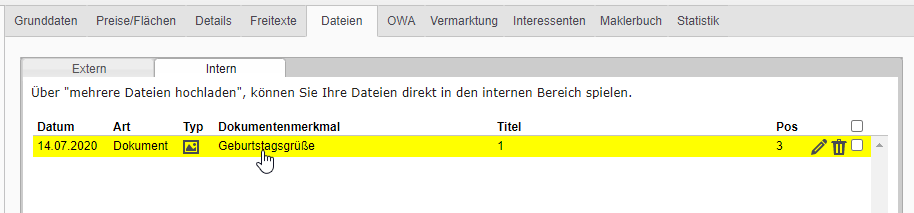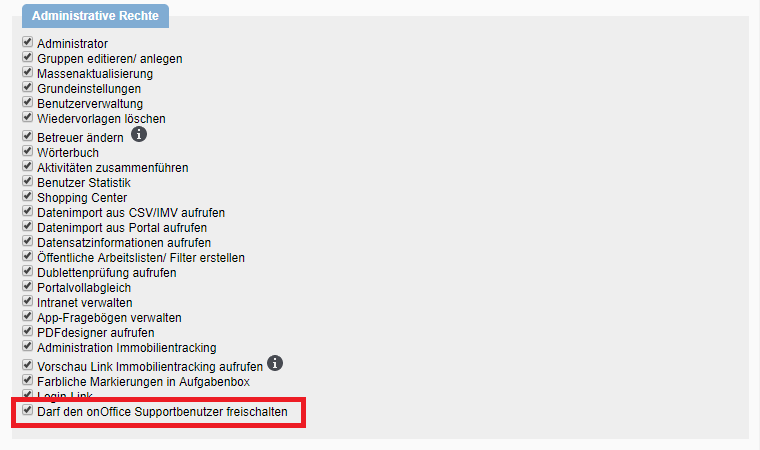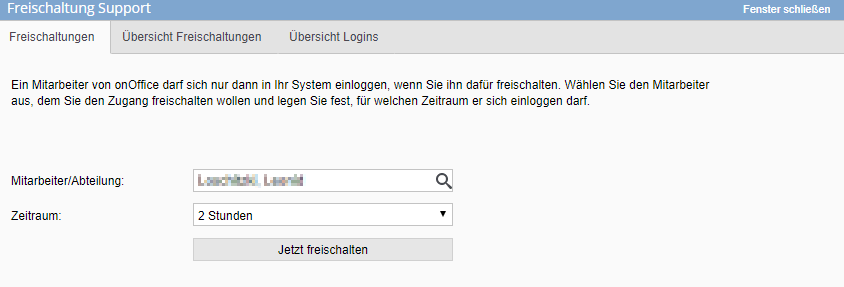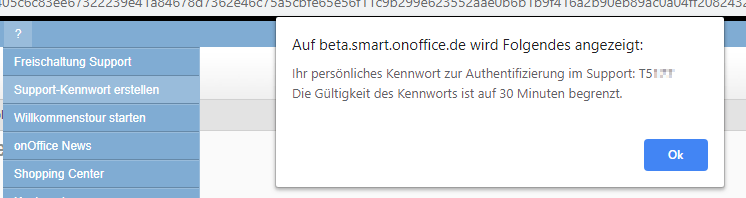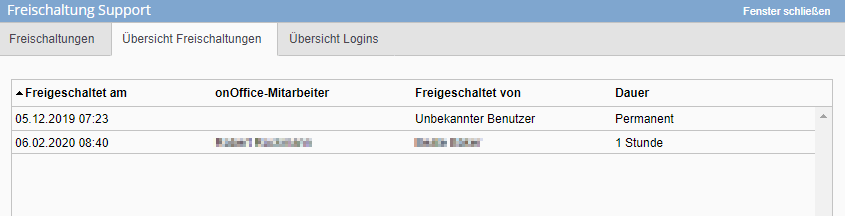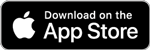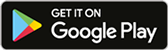August-Release 2020
Unsere Top-Anpassung
geoport by on-geo im onOffice Marketplace
Wir freuen uns auf unseren nächsten Partner im onOffice Marketplace: Mit geoport von on‑geo reduzieren Sie Ihren Rechercheaufwand auf ein Minimum.
Das Tool liefert für jede beliebige Adresse die für die Bewertung benötigten Daten, Reports und Recherchen übersichtlich aufbereitet innerhalb weniger Minuten.
Entdeckten Sie geoport jetzt im onOffice Marketplace!
Weitere Anpassungen
Marketplace in der Aktionsleiste
Über ein neues Icon in der Aktionsleiste nutzen Sie die Services im onOffice Marketplace jetzt noch schneller. Das Icon erscheint in der Detailansicht der Adressen bzw. Immobilien, sobald der Benutzer mindestens einen Service freigeschaltet hat.
Abrufbar sind jeweils die Dienste, die in dem jeweiligen Modul eingesetzt werden können (Beispiel: Immogrundriss erscheint nur bei Immobilien).
Mit dem neuen Icon gelangen Sie schneller zu den praktischen Funktionen unserer Marketplace-Partner.
Spalte für Dokumentenmerkmal bei internen Dateien
In der Detailansicht der Immobilie wird jetzt auf dem Reiter „Dateien“ bei den internen Dateien eine Spalte für das Dokumentenmerkmal angezeigt.
Das gibt Ihnen einen besseren Überblick bei der Verwaltung der Immobiliendokumente.
Optimierungen IDX-Schnittstelle
Wir haben die IDX-Schnittstelle für Immobilienportale optimiert. Das ist insbesondere für Makler aus der Schweiz interessant, die Immobilien in Portale übertragen, die dieses Format unterstützen.
Supportzugang freischalten
Den Zugriff auf Ihr System müssen Sie dem onOffice Support jetzt explizit freischalten. Bei Fragen oder Problemen wird der Support andernfalls keine Möglichkeit haben, den Fehler in Ihrem System nachzuvollziehen.
Freischaltung
Die Freischaltung darf nur von berechtigten Benutzern vorgenommen werden. Dieses Benutzerrecht ist standardmäßig bei allen Benutzer aktiv. Sie finden den Eintrag „Darf den onOffice Supportbenutzer freischalten” bei den administrativen Rechten.
Unter ? >> „Freischaltung Support” finden Sie die neue Funktion. Dieser Menüpunkt ist für alle Benutzern sichtbar, die das entsprechende Recht besitzen.
Die Freischaltung für den Support ist zeitlich begrenzt und erfolgt für einzelne onOffice Mitarbeiter oder gesamte Abteilungen. Ein Klick auf den Menüpunkt öffnet ein Pop-up, das in drei Reiter unterteilt ist: Freischaltung, Übersicht Freischaltungen und Übersicht Logins.
Auf dem Reiter „Freischaltung” können Sie über die Suche denjenigen onOffice Mitarbeiter heraussuchen, für den die Freischaltung erfolgen soll. Im Feld „Mitarbeiter“ können auch gesamte Gruppen ausgewählt werden, z. B. Support oder Entwicklung.
Im Dropdown-Menü „Zeitraum” legen Sie den Zeitraum für die Freischaltung fest:
- 1 Stunde (Default)
- 2 Stunden
- 4 Stunden
- Heute
- 1 Woche
- 2 Wochen
- 1 Monat
- Permanent
Die Freischaltung kann auch ad hoc per E-Mail erfolgen. Falls Sie sich bei unserem Support melden, kann Ihnen der Mitarbeiter bei Bedarf eine E-Mail mit einem Freischaltungslink schicken. Über diesen Link kann der jeweilige Mitarbeiter freigeschaltet werden. Dieser Link kann allerdings nur von einem Benutzer angeklickt werden, der das Recht hat, den Supportbenutzer freizuschalten.
Kennwort
Unser Support erfragt bei eingehenden Anrufen außerdem ein 5-stelliges Kennwort, um Sie eindeutig als onOffice Benutzer zu identifizieren. Dieses generieren Sie über ? >> „Support-Kennwort erstellen”.
Übersicht
Der Reiter „Übersicht Freischaltungen” listet die Freischaltungen der letzten 6 Monate auf. „Übersicht Logins“ zeigt den genauen Zeitpunkt, zu dem sich der onOffice Mitarbeiter eingeloggt hat und welchen Grund es dafür gab.
Diese Angaben wurden bisher nur intern bei onOffice erfasst. Jetzt haben auch Sie jederzeit eine transparente Übersicht, wer wann Zugriff auf Ihr System hatte.
Mit diesen Anpassungen haben Sie die volle Kontrolle, wer wann auf Ihr System zugreifen darf, um Probleme zu lösen oder Fehler nachzuvollziehen.
Zusätzlich haben Sie eine transparente Übersicht, welcher onOffice Mitarbeiter zu welcher Zeit und aus welchem Grund den Supportzugang zu Ihrem System genutzt hat.